advertisement
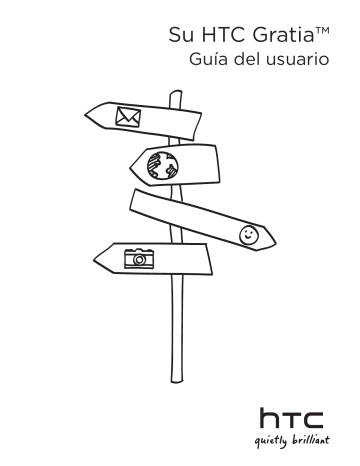
60 Contactos
Widget de Contactos
Añada a la pantalla principal de su teléfono el grupo de contactos más habituales; hágalo mediante el widget de Contactos. A través del widget de Contactos podrá realizar llamadas al instante, además de enviar mensajes, ver detalles de un contacto favorito, etc.; todo ello con una sola pulsación.
Añadir el widget de Contactos
Deslice el dedo a la izquierda o derecha en la pantalla principal para buscar el widget de Contactos. Si no encuentra el widget de Contactos en la pantalla principal, siga este procedimiento para añadirlo a la pantalla principal.
1.
En la pantalla principal, puntee en > Widget > Contactos .
2.
Elija el estilo del widget y después, pulse en Seleccionar .
3.
Seleccione el grupo que desea añadir como un widget.
4.
Arrastre el widget a un espacio en blanco en la pantalla principal y después, suéltelo.
Establecer el método de comunicación predeterminado
1.
Pulse en INICIO y después vaya al widget de Contactos.
2.
Pulse en un contacto en el widget.
3.
En la pantalla Seleccionar acción predeterminada, pulse en el método de comunicación que desea para el contacto.
Cambiar el método de comunicación predeterminado
Si quiere cambiar la acción predeterminada para la comunicación con un contacto del widget de Contactos, primero debe eliminar este contacto del grupo. Añada este contacto de nuevo al grupo y después, elija el nuevo método de comunicación.
1.
Elimine el contacto del grupo. Para más información, consulte “Añadir o eliminar contactos de un grupo”.
2.
Añadir el contacto de nuevo al grupo. Para más información, consulte “Añadir o eliminar contactos de un grupo”.
3.
Elija el método de comunicación predeterminado. Para más información, consulte
“Establecer el método de comunicación predeterminado”.
Mantener la comunicación con un contacto
1.
Pulse en INICIO y después vaya al widget de Contactos.
2.
Pulse en un contacto (en la foto no en el nombre) en el widget. Se aplicará el método de comunicación predeterminado.
Pulse en el nombre del contacto para abrir la pantalla de detalles de dicho contacto.
Si no ha establecido un método de comunicación predeterminado, se abrirá la pantalla
Seleccionar acción predeterminada. Consulte “Establecer el método de comunicación predeterminado” en este capítulo para más información.
advertisement
* Your assessment is very important for improving the workof artificial intelligence, which forms the content of this project
Related manuals
advertisement
Table of contents
- 14 Contenido del paquete
- 14 Su teléfono
- 14 Panel frontal
- 15 Panel trasero
- 16 Panel superior
- 16 Panel izquierdo
- 17 Panel inferior
- 18 Antes de encender el teléfono
- 18 Tapa posterior
- 19 Tarjeta SIM
- 19 Tarjeta de almacenamiento
- 20 Batería
- 22 Movimientos del dedo
- 23 Primeros pasos
- 23 Encender el teléfono
- 23 Apagar el teléfono
- 23 Configurar su teléfono por primera vez
- 24 Modo en suspensión
- 25 Pantalla principal
- 25 Pantalla principal ampliada
- 25 Navegar por la pantalla principal
- 26 Estado del teléfono y notificaciones
- 26 Iconos de estado del teléfono
- 27 Iconos de notificación
- 29 Comprobando notificaciones
- 30 Ajustar el volumen
- 30 Ajustar el volumen del timbre
- 30 Ajustar el volumen multimedia
- 30 Ajustar el volumen del auricular para llamadas telefónicas
- 30 Ajustar el volumen a través de ajustes
- 31 Conectar su teléfono a un ordenador
- 32 Copiar archivos a y desde la tarjeta de almacenamiento
- 32 Buscar en su teléfono y en la Web
- 32 Ajustar las opciones Web y de la búsqueda del teléfono
- 33 Buscar en la Web y en su teléfono utilizando el Cuadro de búsqueda rápida
- 34 Hacer el teléfono a su medida
- 34 Cambiar el tono de llamada
- 35 Personalizar su teléfono conescenas
- 35 Utilizar una escena predeterminada
- 35 Personalizar y guardar una escena
- 35 Cambiar el nombre o eliminar una escena
- 36 Cambiar el fondo de pantalla
- 36 Cambiar el fondo de pantalla de la pantalla principal
- 36 Personalizar su pantalla principal con widgets
- 36 Añadir un widget en su pantalla principal
- 37 Descargar widgets de HTC
- 37 principal
- 38 Añadir carpetas a su pantalla principal
- 38 Crear una carpeta nueva y añadir elementos a ella
- 38 Cambiar el nombre de una carpeta
- 39 Reorganizar o retirar widgets e iconos en la pantalla principal
- 39 Mover un widget o icono
- 39 Eliminar un widget o icono
- 40 Realizar llamadas
- 40 Llamar a alguien utilizando su teléfono
- 41 Llamar a un número de marcación rápida
- 41 Llamar a un número de teléfono en un mensaje de texto
- 41 Llamar a un número de teléfono en un correo electrónico
- 42 Hacer una llamada de emergencia
- 43 Recibir llamadas
- 43 Responder a una llamada entrante
- 44 Rechazar una llamada entrante
- 44 Rechazar una llamada y enviar un mensaje de texto
- 44 Id. de autor de llamada de HTC
- 45 Utilizar las opciones de llamada entrante
- 45 Gestionar múltiples llamadas
- 45 Configurar una conferencia telefónica
- 46 Dejar una llamada en espera
- 46 Silenciar el micrófono durante una llamada
- 46 Activar o desactivar el altavoz durante una llamada
- 46 Finalizar una llamada
- 47 Utilizar el historial de llamadas
- 48 Añadir un número de teléfono nuevo a sus contactos desde historial de llamadas
- 48 Comprobar una llamada perdida
- 48 Borrar la lista del historial de llamadas
- 49 Servicios de llamada
- 50 Activar o desactivar el modo Avión
- 51 Acerca de Contactos
- 51 Cómo obtener contactos en su teléfono
- 52 Pantalla Contactos
- 52 Configurar Mi tarjeta de contacto
- 52 Su lista de contactos
- 53 Añadir un contacto nuevo
- 54 Importar contactos de su tarjeta SIM
- 54 Importar un contacto desde una cuenta de Exchange ActiveSync
- 54 Combinar información de contacto
- 55 Editar información de un contacto
- 55 Buscar un contacto
- 7 Contenido
- 55 Hacer copia de seguridad de sus contactos en la tarjeta de almacenamiento
- 56 Importar contactos desde la tarjeta de almacenamiento
- 56 Eliminar contactos
- 56 Enviar información del contacto como una vCard a través de MMS
- 56 Enviar su información de contacto como una vCard a través de MMS
- 57 Grupos de contacto
- 57 Crear un grupo y añadir contactos
- 57 Eliminar un grupo
- 57 Añadir o eliminar contactos de un grupo
- 58 Enviar un mensaje SMS/MMS o un correo electrónico a un grupo
- 59 Información del contacto y conversaciones
- 60 Widget de Contactos
- 60 Añadir el widget de Contactos
- 60 Establecer el método de comunicación predeterminado
- 60 Cambiar el método de comunicación predeterminado
- 60 Mantener la comunicación con un contacto
- 61 Utilizar el teclado en pantalla
- 61 Utilizar el teclado en pantalla horizontal
- 61 Cambiar el diseño del teclado en pantalla
- 62 Habilitar varios idiomas de teclado
- 62 Introducir texto
- 63 Introducir palabras con texto de predicción
- 64 Introducir texto hablando
- 64 Establecer el idioma de entrada de voz
- 64 Ajustar la configuración de entrada táctil
- 65 Entrada de texto
- 66 Acerca de Mensajes
- 66 Enviar mensajes de texto y multimedia
- 69 Notificaciones de mensaje nuevo
- 70 Mensajes WAP push
- 70 Administrar conversaciones de mensajes
- 71 Proteger un mensaje de su eliminación
- 71 Eliminar una cadena de mensajes
- 72 Eliminar varias cadenas de mensajes
- 72 Eliminar un solo mensaje
- 72 Ver detalles del contacto y comunicarse con un contacto
- 72 Ajustar opciones de mensajes de texto y multimedia
- 74 Añadir el widget de Mensajes
- 75 Sincronizar con cuentas en línea
- 75 Añadir una cuenta de una red social
- 75 Sincronizar con una cuenta de Google
- 76 Sincronizar con una cuenta de Microsoft Exchange ActiveSync
- 76 Administrar sus cuentas
- 77 Sincronizar con su ordenador
- 77 Instalar HTC Sync que se incluye con la tarjeta microSD
- 78 Configurar HTC Sync para reconocer su teléfono
- 79 Establecer las opciones de sincronización de música
- 79 Establecer las opciones de sincronización de galería
- 80 Establecer las opciones de sincronización del calendario
- 80 Establecer las opciones de sincronización de contactos
- 81 Establecer las opciones de sincronización de favoritos
- 82 Sincronizar su teléfono
- 82 Instalar aplicaciones del ordenador al teléfono
- 83 Sincronizar otro teléfono con el ordenador
- 84 Facebook para HTC Sense y Facebook para Android
- 84 Facebook para HTC Sense
- 84 Aplicación Facebook para Android
- 85 Diferencias entre Facebook para HTC Sense y Facebook para Android
- 86 Tweeting en su teléfono
- 86 Pantalla Peep
- 86 Enviar un tweet
- 87 Buscar usuarios de Twitter para su seguimiento
- 87 Enviar un mensaje directo
- 87 Ajustar opciones de Peep
- 88 Añadir el widget de Twitter
- 88 Utilizar Friend Stream
- 88 Pantalla Friend Stream
- 89 Actualizar su estado
- 89 Añadir el widget de Friend Stream
- 90 Conversar en Google Talk
- 90 Acceder a Google Talk
- 90 Conversar con amigos
- 91 Cambiar su estado en línea y la imagen
- 91 Administrar su lista Amigos
- 93 Cambiar ajustes de Google Talk
- 94 Utilizar Gmail
- 94 Ver la bandeja de entrada de Gmail
- 95 Leer sus mensajes
- 96 Enviar un mensaje
- 98 Administrar conversaciones y mensajes
- 100 Cambiar los ajustes de Gmail
- 101 Correo
- 101 Añadir una cuenta de correo electrónico POP3/IMAP
- 101 Ver su bandeja de entrada de correos electrónicos
- 103 Correo electrónico de Exchange ActiveSync
- 104 Redactar y enviar un mensaje de correo electrónico
- 105 Ver y responder a un mensaje de correo electrónico
- 105 Editar los ajustes de la cuenta de correo electrónico
- 106 Eliminar una cuenta de correo electrónico
- 106 Añadir widget de Correo
- 9 Contenido
- 107 Acerca del calendario
- 107 Crear un evento del calendario
- 108 Invitar a su evento (sólo cuenta de Google)
- 108 Enviar una solicitud de reunión con el Calendario (sólo Exchange ActiveSync)
- 109 Cambiar las vistas del calendario
- 109 Vista de Mes
- 109 Vistas de Día y Agenda
- 110 Vista de Semana
- 111 Ver, editar o eliminar un evento
- 111 Ver y editar un evento
- 111 Eliminar un evento
- 112 Recordatorios de eventos del calendario
- 112 Ver, descartar o posponer recordatorios de eventos
- 113 Mostrar y sincronizar calendarios
- 113 Mostrar u ocultar calendarios
- 113 Elegir qué Google Calendars se sincronizan en su teléfono
- 114 Cambiar los ajustes del calendario
- 114 Ajustes de los recordatorios
- 114 Ajustes de vista del calendario
- 115 Enviar un vCalendar
- 115 Acerca del widget de Calendario
- 116 Acerca del widget del Reloj HTC
- 117 Acerca de la aplicación Reloj
- 118 Utilizar el Reloj de mesa
- 119 Utilizar la Hora internacional
- 119 Ajustar su ciudad
- 119 Ajustar la zona horaria, fecha y hora
- 120 Añadir una ciudad a la pantalla Hora internacional
- 120 Ajustar el despertador
- 120 Ajustar una alarma
- 121 Eliminar una alarma
- 121 Cambiar los ajustes del sonido de alarma
- 122 Comprobar el tiempo
- 122 Añadir una ciudad a la pantalla El tiempo
- 123 Cambie el orden de las ciudades en la pantalla El tiempo
- 123 Eliminar ciudades de la pantalla El tiempo
- 123 Cambiar las opciones del tiempo
- 123 Acerca del widget del Tiempo
- 124 Conexión de datos
- 124 Comprobar la conexión de datos que está utilizando
- 124 Activar o desactivar la conexión de datos
- 124 Crear un punto de acceso nuevo
- 124 Habilitar itinerancia de datos
- 196 Wi-Fi
- 196 Activar Wi-Fi y conectar a una red inalámbrica
- 196 Conectar a una red Wi-Fi con seguridad EAP-TLS